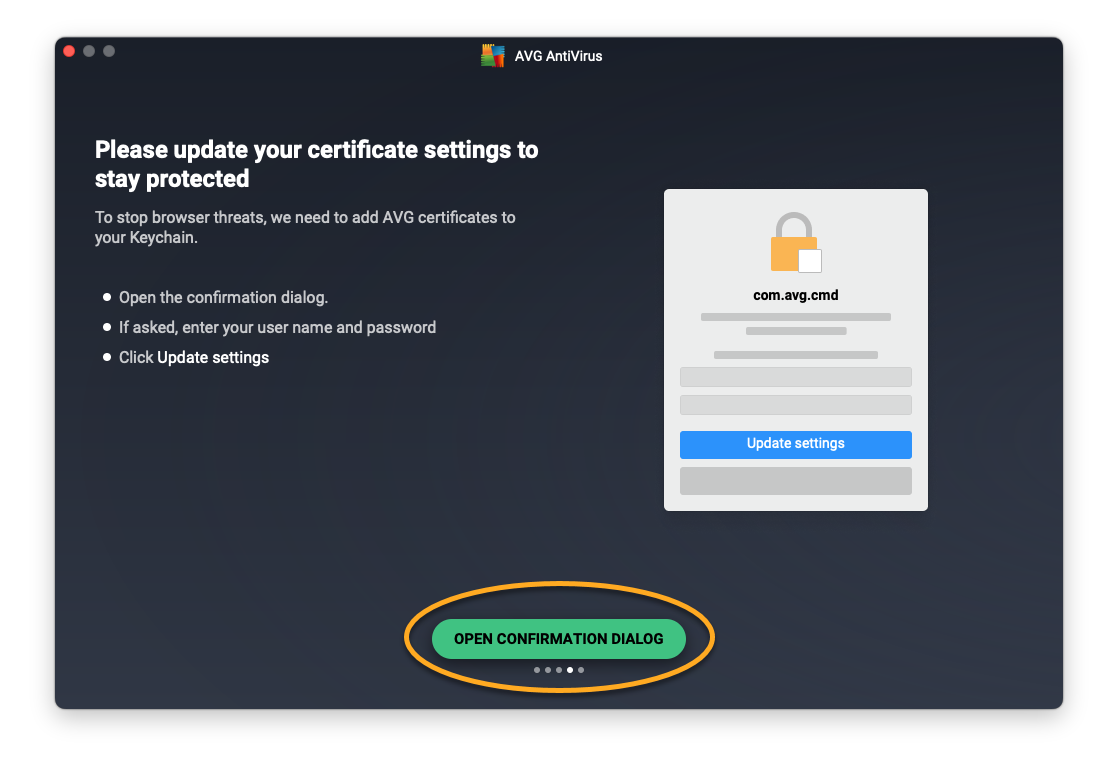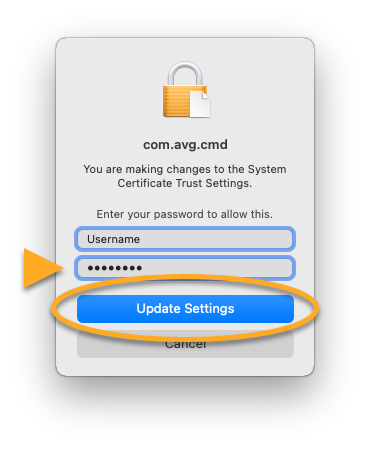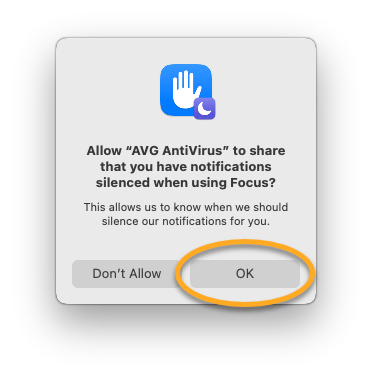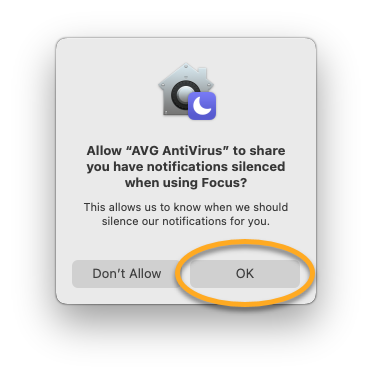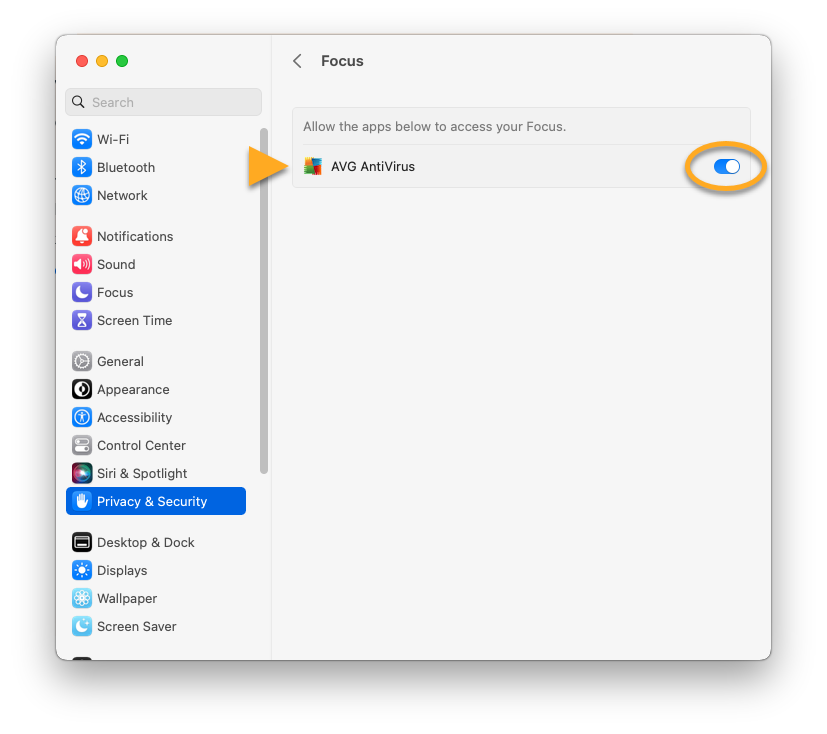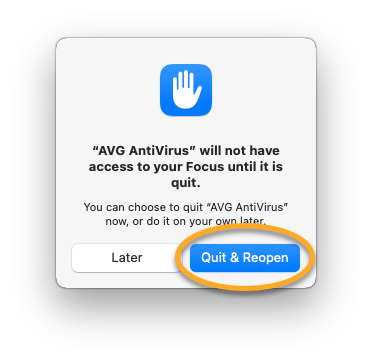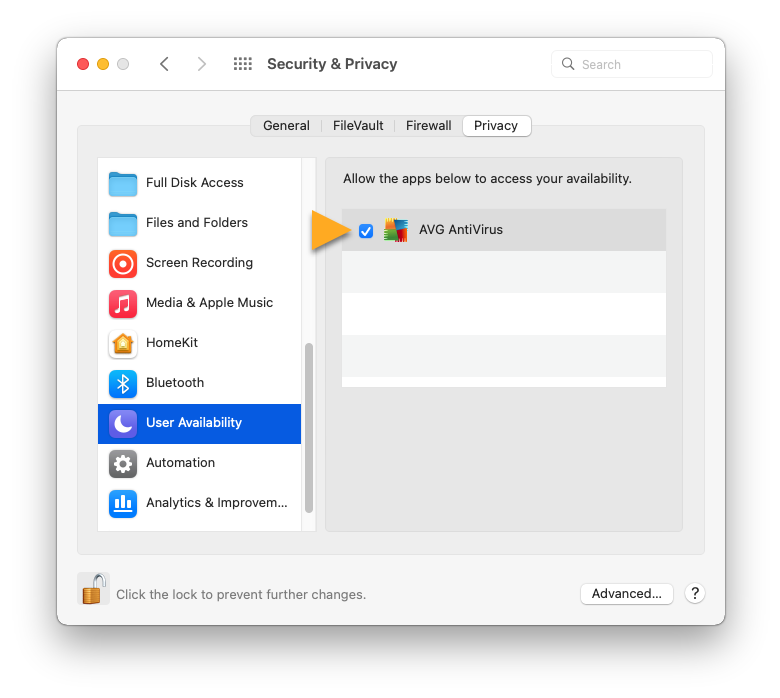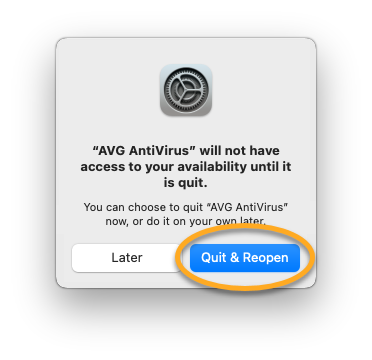Depois de instalar ou atualizar o AVG AntiVirus ou o AVG Internet Security em um Mac com macOS 10.13 (High Sierra) ou posterior, você deverá conceder permissões para que o produto AVG possa proteger totalmente o seu sistema. O tutorial de configuração do AVG guiará você por esse processo.
- Este Mac não está totalmente protegido
- Permita-nos proteger totalmente seu Mac
- Extensões de kernel não encontradas
- Extensões de sistema não encontradas
- Permitir acesso total ao disco
- Adicionar certificados da AVG ao Keychain
Se alguma permissão for necessária, o tutorial de configuração do AVG aparecerá automaticamente depois de abrir o AVG AntiVirus ou o AVG Internet Security. Para conceder as permissões necessárias, siga as orientações da seção relevante abaixo:
- Permissão de proteção em tempo real
- Inclusão de configurações de proxy DNS
- Permissão de acesso total ao disco
- Adicionar certificados da AVG
- Permissão de acesso ao modo Foco
Ativação da proteção em tempo real
A permissão para ativar a proteção em tempo real possibilita que o AVG AntiVirus proteja o seu Mac e detecte malwares em tempo real.
- Abra o AVG AntiVirus e, caso esta seja a primeira vez que esteja usando o aplicativo, clique em Continuar na tela introdutória.

- Clique em Abrir preferências do sistema.

- Veja se a opção Privacidade e Segurança está selecionada, role até a seção Segurança, clique na opção Permitir ao lado de O carregamento do software do sistema do aplicativo “AVG Security” foi bloqueado.

- Quando solicitado, digite a senha usada ao iniciar o Mac e clique em Desbloquear.

- Clique em Continuar no tutorial de configuração do AVG AntiVirus.

A permissão necessária para a proteção em tempo real foi concedida. O tutorial de configuração do AVG AntiVirus solicitará que você adicione as configurações de proxy DNS.
- Abra o AVG AntiVirus e, caso esta seja a primeira vez que esteja usando o aplicativo, clique em Continuar na tela introdutória.

- Clique em Abrir preferências do sistema.

- Se as suas configurações estiverem bloqueadas, clique no ícone de
 cadeado e digite a senha usada ao iniciar o Mac. Depois, clique em Desbloquear.
cadeado e digite a senha usada ao iniciar o Mac. Depois, clique em Desbloquear.

- Verifique se a aba Geral está selecionada. Na sequência, clique em Permitir ao lado de O carregamento do software do sistema do aplicativo “AVG Security” foi bloqueado.

- Clique em Continuar no tutorial de configuração do AVG AntiVirus.

A permissão necessária para a proteção em tempo real foi concedida. Caso esteja utilizando o macOS 11.x (Big Sur) ou o macOS 12 (Monterey), o assistente de instalação do AVG AntiVirus solicitará que você adicione As configurações de proxy DNS. Se estiver utilizando o macOS 10.15 (Catalina) ou mais antigo, o assistente de instalação do AVG AntiVirus solicitará a permissão de acesso total ao disco.
Adicionar configurações de proxy DNS
Adicionar um proxy DNS ao seu Mac permite que o AVG AntiVirus monitore ativamente se há ameaças em sites ao navegar na internet.
- Clique em Abrir caixa de diálogo de confirmação.


- Clique em Permitir.

- Clique em Continuar no tutorial de configuração do AVG AntiVirus.


As configurações de proxy DNS necessárias foram adicionadas. Se solicitado, continue com as etapas abaixo para conceder acesso total ao disco. Caso contrário, clique em Entendi para fechar o assistente de instalação do AVG AntiVirus.
Permissão de acesso total ao disco
Permitir acesso total ao disco possibilita que o AVG AntiVirus escaneie se há ameaças ocultas em todo o Mac.
- Clique em Abrir preferências do sistema no tutorial de instalação do AVG AntiVirus.

- Selecione o aplicativo AVG AntiVirus usando a opção A ou B abaixo:
- Opção A: clique no controle deslizante ao lado de AVG AntiVirus para que ele mude de cinza (DESLIGADO) para azul (LIGADO).

- Opção B: clique no ícone
+e depois selecione o AVG AntiVirus na pasta Aplicativos. A seguir, clique em Abrir.
- Opção A: clique no controle deslizante ao lado de AVG AntiVirus para que ele mude de cinza (DESLIGADO) para azul (LIGADO).
- Quando solicitado, digite a senha usada ao iniciar o Mac e clique em Desbloquear.

- Quando solicitado, recomendamos a seleção de Encerrar e reiniciar.
 Caso selecione a opção Mais tarde, clique em Continuar no tutorial de configuração do AVG AntiVirus.
Caso selecione a opção Mais tarde, clique em Continuar no tutorial de configuração do AVG AntiVirus.

- Clique em Abrir preferências do sistema no tutorial de instalação do AVG AntiVirus.

- Se as suas configurações estiverem bloqueadas, clique no ícone de
 cadeado e digite a senha usada ao iniciar o Mac. Depois, clique em Desbloquear.
cadeado e digite a senha usada ao iniciar o Mac. Depois, clique em Desbloquear.

- Selecione o aplicativo AVG AntiVirus usando a opção A ou B abaixo:
- Opção A: marque a caixa ao lado do AVG AntiVirus.

- Opção B: clique no ícone
+e depois selecione o AVG AntiVirus na pasta Aplicativos. A seguir, clique em Abrir.
- Opção A: marque a caixa ao lado do AVG AntiVirus.
- Se solicitado, recomendamos a seleção de Encerrar e reiniciar (ou Encerrar agora no macOS 10.15.x, Catalina, ou anteriores).
 Caso selecione a opção Mais tarde, clique em Continuar no tutorial de configuração do AVG AntiVirus.
Caso selecione a opção Mais tarde, clique em Continuar no tutorial de configuração do AVG AntiVirus.

Acesso total ao disco é concedido para seu antivírus da AVG AntiVirus. Se solicitado, continue com as etapas abaixo para adicionar certificados da AVG. Caso contrário, clique em Entendi para fechar o assistente de instalação do AVG AntiVirus.
Adicionar certificados da AVG
A inclusão de certificados da AVG permite que o AVG AntiVirus bloqueie ameaças ao navegador. Caso seja solicitado a inclusão de certificados AVG ao Keychain, siga as etapas abaixo:
- Clique em Abrir caixa de diálogo de confirmação no tutorial de configuração do AVG AntiVirus.


- Insira a senha que você usa ao iniciar o Mac e clique em Atualizar configurações.

- Clique em Continuar no tutorial de configuração do AVG AntiVirus.


- Clique em Entendi.


Os certificados da AVG foram adicionados. Se você estiver usando o macOS 12.x (Monterey), siga as etapas abaixo para conceder acesso ao Foco.
Concessão de acesso ao modo Focus
Permitir o acesso ao modo Focus permite que o AVG AntiVirus determinar quando silenciar as notificações.
- Na tela principal do AVG AntiVirus, acesse
☰Menu ▸ Preferências.
- Selecione a aba Notificações e depois marque a caixa ao lado de Desativar notificações no Modo Foco.

- Siga as instruções relevantes abaixo conforme a versão exibida na tela:
- Solicitação de confirmação: Caso seja solicitado pela caixa de diálogo, clique em OK para conceder acesso imediato ao modo Foco para o AVG AntiVirus.


- Tutorial de configuração: se solicitado pelo tutorial de configuração do AVG AntiVirus, clique em Abrir preferências do sistema e siga as etapas abaixo:


- clique no controle deslizante ao lado de AVG AntiVirus para que ele mude de cinza (DESLIGADO) para azul (LIGADO).

- Quando solicitado, digite a senha usada ao iniciar o Mac e clique em Desbloquear.

- Quando solicitado, clique em Encerrar e reiniciar.

- Se as suas configurações estiverem bloqueadas, clique no ícone de
 cadeado e digite a senha usada ao iniciar o Mac. Depois, clique em Desbloquear.
cadeado e digite a senha usada ao iniciar o Mac. Depois, clique em Desbloquear.

- marque a caixa ao lado do AVG AntiVirus.

- Quando solicitado, clique em Encerrar e reiniciar.

- clique no controle deslizante ao lado de AVG AntiVirus para que ele mude de cinza (DESLIGADO) para azul (LIGADO).
- Solicitação de confirmação: Caso seja solicitado pela caixa de diálogo, clique em OK para conceder acesso imediato ao modo Foco para o AVG AntiVirus.
O acesso ao modo Focus foi concedido ao AVG AntiVirus.
Solução de problemas
Se você não conseguir conceder as permissões descritas neste artigo, consulte o seguinte artigo para obter ajuda:
- AVG Internet Security 20.x para Mac
- AVG AntiVirus 20.x para Mac
- Apple macOS 13.x (Ventura)
- Apple macOS 12.x (Monterey)
- Apple macOS 11.x (Big Sur)
- Apple macOS 10.15.x (Catalina)
- Apple macOS 10.14.x (Mojave)
- Apple macOS 10.13.x (High Sierra)
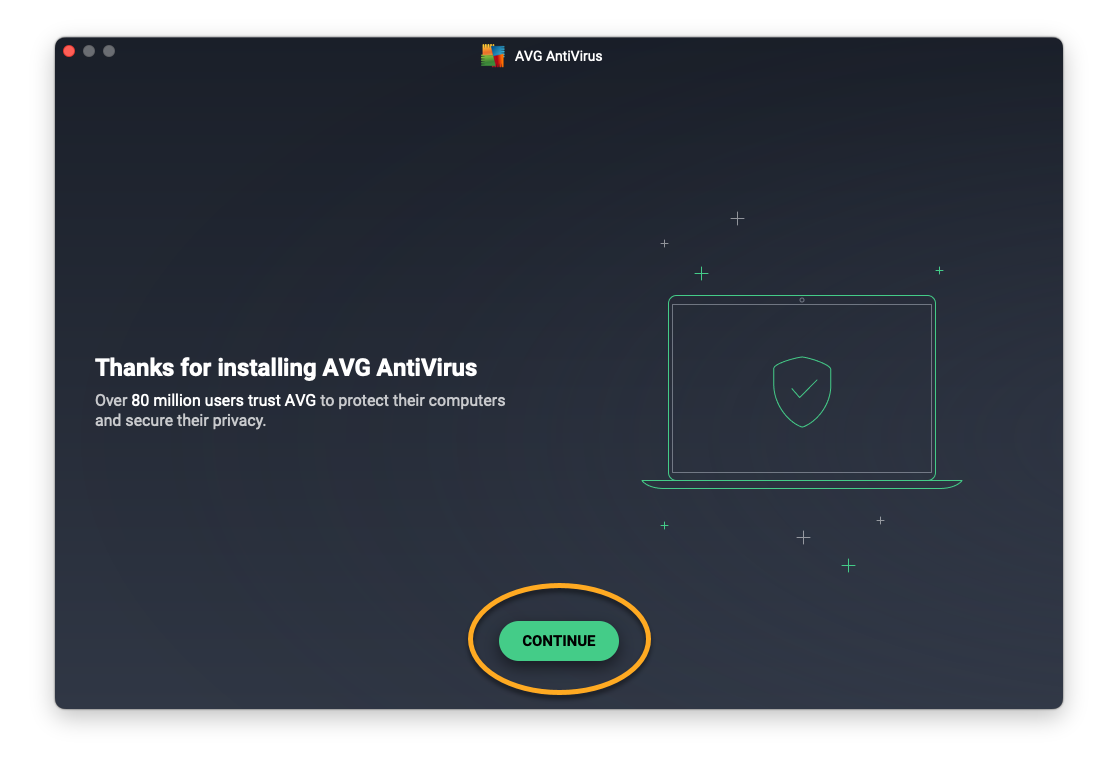
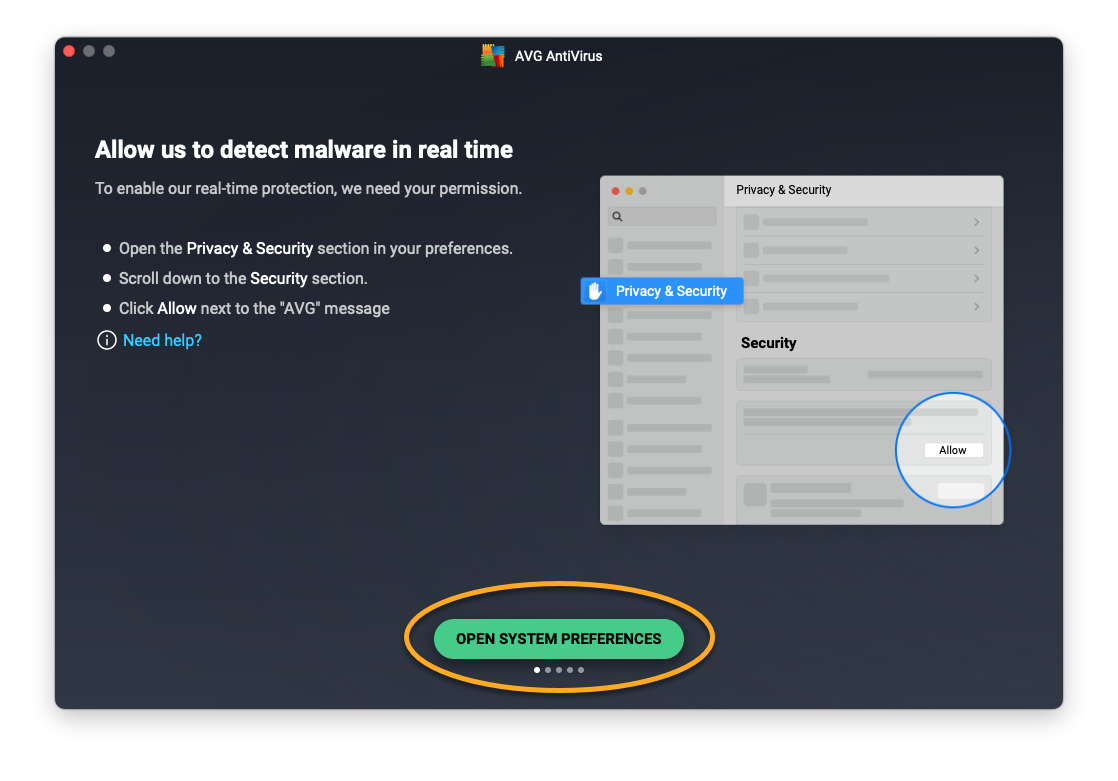

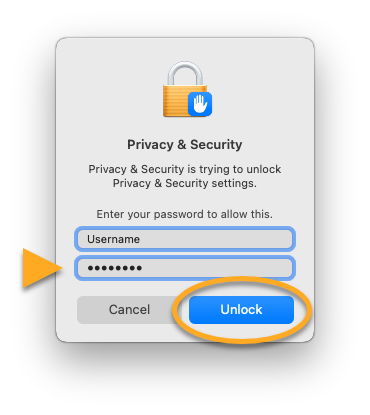








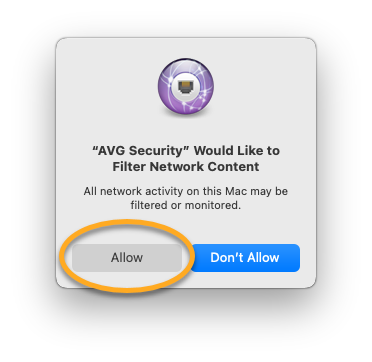



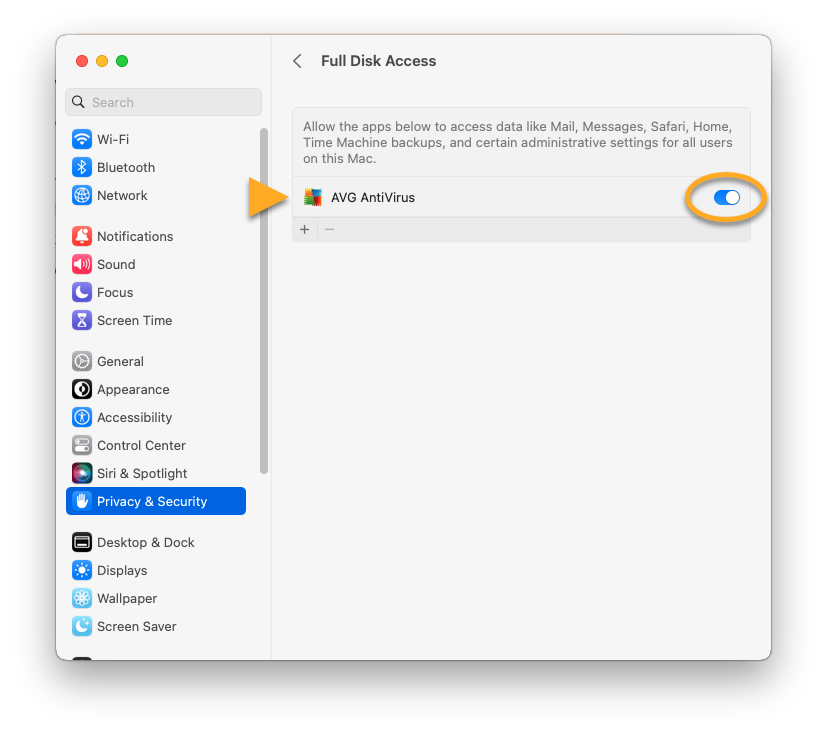
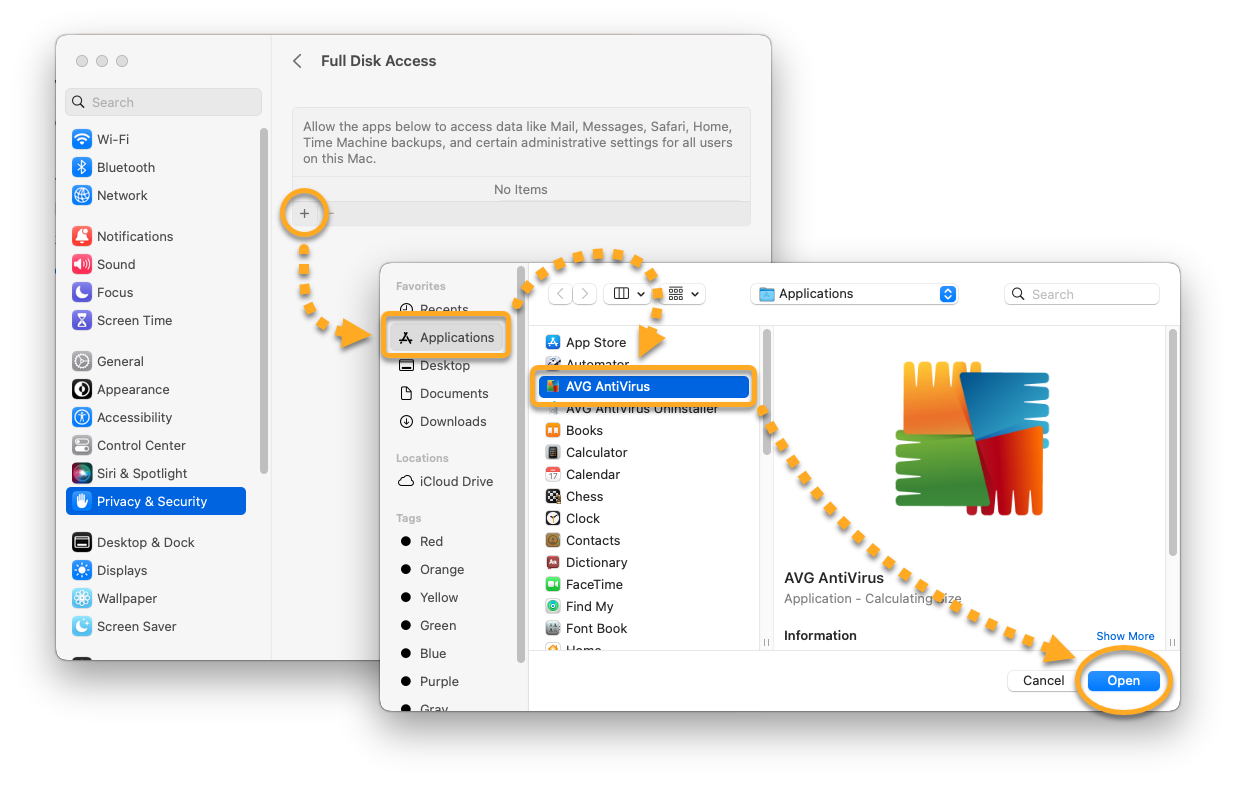
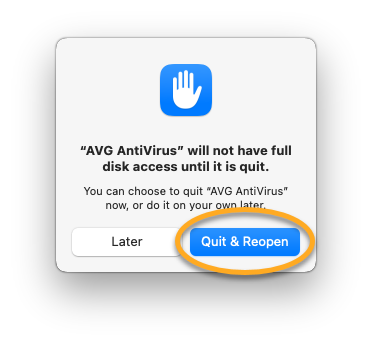 Caso selecione a opção Mais tarde, clique em Continuar no tutorial de configuração do AVG AntiVirus.
Caso selecione a opção Mais tarde, clique em Continuar no tutorial de configuração do AVG AntiVirus.
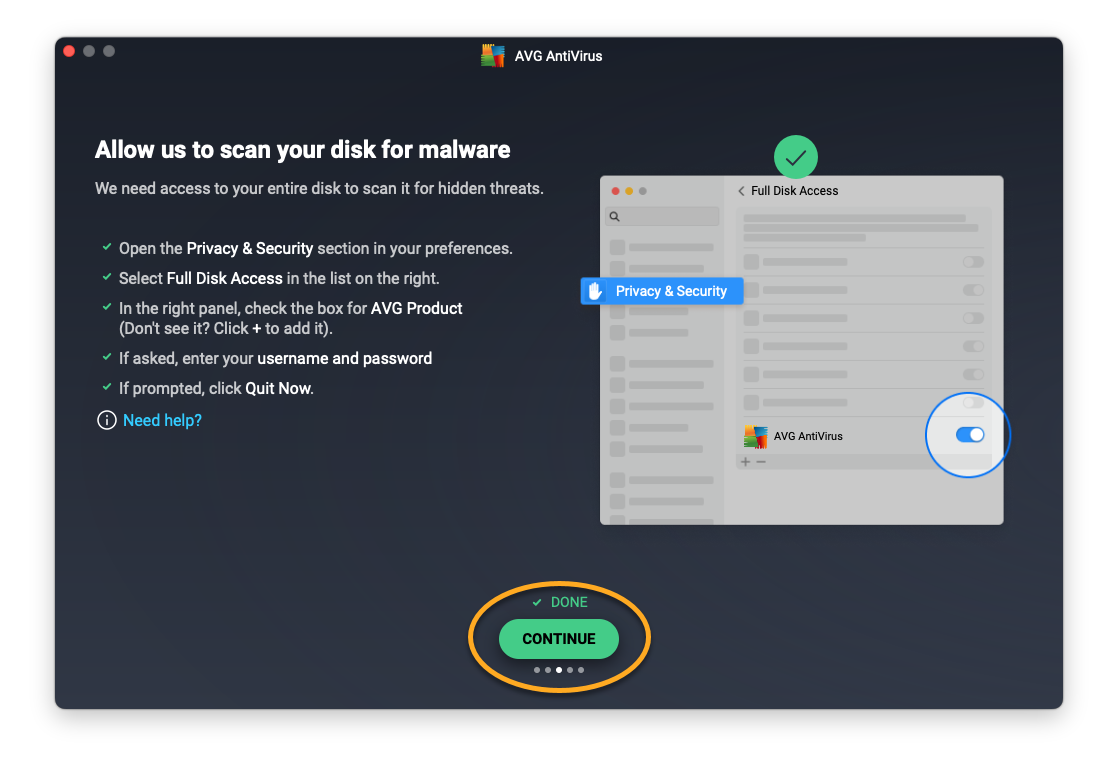




 Caso selecione a opção Mais tarde, clique em Continuar no tutorial de configuração do AVG AntiVirus.
Caso selecione a opção Mais tarde, clique em Continuar no tutorial de configuração do AVG AntiVirus.